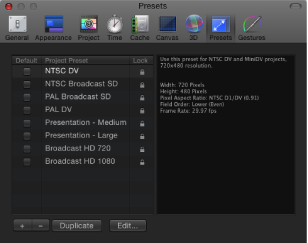预置面板
Motion“偏好设置”的“预置”面板包含项目设置的预置。在此面板中,您可以选取默认设置及创建、修改和删除设置。默认项目预置可决定您在创建项目时指定的设置。您可以在工作时任意更改这些设置,方法是选择“层”列表中的“项目”对象,然后点按检查器中的“属性”。
在此面板中设定默认项目之后,将使用此设置创建从“项目浏览器”打开的所有新项目(除非您从“项目浏览器”的“预置”弹出式菜单中选取另一个选项)。
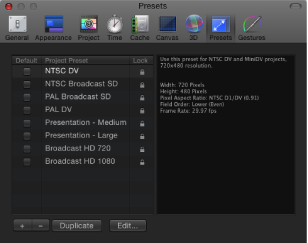
Motion“偏好设置”的“预置”面板包含项目设置的预置。在此面板中,您可以选取默认设置及创建、修改和删除设置。默认项目预置可决定您在创建项目时指定的设置。您可以在工作时任意更改这些设置,方法是选择“层”列表中的“项目”对象,然后点按检查器中的“属性”。
在此面板中设定默认项目之后,将使用此设置创建从“项目浏览器”打开的所有新项目(除非您从“项目浏览器”的“预置”弹出式菜单中选取另一个选项)。